 分享文章
分享文章
Simple Screen Recorder-简单的屏幕录像软件
声明:该文章由作者(吴英杰)发表,转载此文章须经作者同意并请附上出处(0XUCN)及本页链接。。
Simple Screen Recorder使用C#编写的一款开源的屏幕录像软件,可以免费使用。该软件提供了多种录制模式,可以根据需要选择全屏录制、单窗口录制、选定区域录制等。此外,Simple Screen Recorder 还支持多个音频输入源,如系统音频、麦克风音频和其他应用程序音频等,可以让你灵活地进行录制设置。
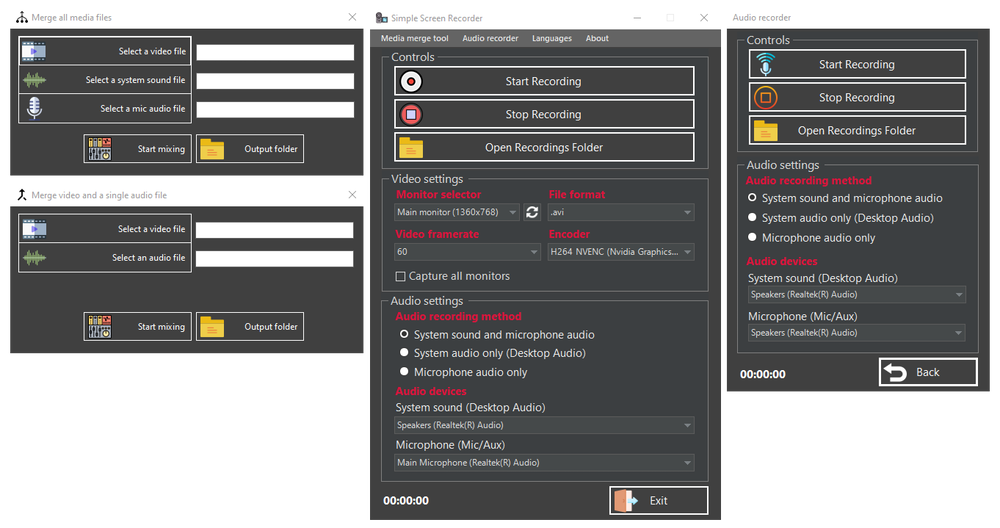
如何使用?
在主屏幕录制窗口中,从“麦克风(麦克风/辅助)”下拉菜单中选择要用于录制音轨的音频输入设备。
从“系统声音(桌面音频)”下拉菜单中选择要用于录制音轨的音频输出设备。
从“编码器”下拉菜单中选择要使用的编解码器。可用的编解码器是“MPEG-4”,“H264 NVENC(Nvidia显卡)”和“H264 AMF(AMD显卡)”。
从“文件格式”下拉菜单中选择要使用的文件格式。可用的格式是“MKV”和“AVI”。我建议使用 AVI。
从“视频帧率”下拉菜单中选择要使用的帧速率。您可以以 30 或 60 fps 的速度录制视频。
从“监视器选择器”下拉菜单中选择要录制的监视器。
如果选中“捕获所有监视器”选项,该应用程序将创建一个视频,所有监视器都连接到系统。
使用单选按钮选择是要同时录制来自麦克风和桌面音频、仅麦克风还是仅录制桌面音频的音频。
单击“开始录制”按钮开始屏幕录制过程。屏幕录制将开始,窗口左下角的计时器将开始计数。
要停止屏幕录制,请单击“停止录制”按钮。录制的视频文件将保存在“录制”文件夹中。
当您进入“录制”文件夹时,您将看到音频和视频文件分开。如果您想完全自由地编辑视频和音频轨道,拥有这样的文件非常有用。但是,您也可以使用“媒体合并”工具组合/合并音频和视频文件。所有合并的文件将保存在“输出文件”文件夹中。
您也可以单独录制音频。您可以分别录制麦克风、桌面音频或两者。 选择 音讯 主窗口中的选项,您可以从PC录制音频。录制的音频文件存储在“录音”文件夹中。
特征
.avi或.mkv文件格式(带有各种编码器)和.wav音频格式的屏幕录制。(10000k 比特率和每秒 30 或 60 帧)。
可以录制麦克风或桌面音频(或同时录制两者)
合并媒体文件(mkv 输出格式)
键盘快捷键:按 F9 开始和停止录制,按 F10 打开录制文件夹,ESC 关闭应用程序
单独录音
编码器选择器
从连接到PC的任何显示器上抓取屏幕或输出
提供八种语言版本(英语、西班牙语、德语、俄语、葡萄牙语、中文(简体)和意大利语)
https://github.com/lextrack/Simple-Screen-Recorder

[超站]友情链接:
四季很好,只要有你,文娱排行榜:https://www.yaopaiming.com/
关注数据与安全,洞悉企业级服务市场:https://www.ijiandao.com/
- 1 大有可为 大显身手 7990279
- 2 《哪吒2》成全球动画电影票房榜第1 7939179
- 3 周星驰cos哪吒 7869261
- 4 早春时节农事忙 7721636
- 5 郭艾伦眼睛受重伤:瞎了我就不活了 7684208
- 6 胡歌看着女儿感觉时间不够用 7529751
- 7 多位高校领导被查 有人主动投案 7433756
- 8 湖北“狗狗山”爆火 网友直呼太像了 7386032
- 9 哈尔滨“冰马俑”被盘成了光头 7212278
- 10 韩国人开始抛弃咖啡了 7191422




























